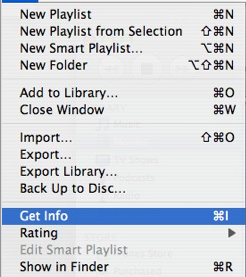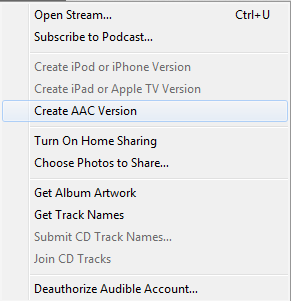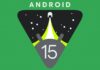Als u er een bezit iPhone voor een lange tijd, dan weet je dat Apple geeft ons de mogelijkheid tot overdracht ringtone-een hekel hebben aan/ringtones door middel van iTunes in terminals, maar biedt ons ook de mogelijkheid om ze te kopen iTunes Store. helaas Apple het geeft ons niet de mogelijkheid om te installeren ringtone-s van elke internetwebsite en hoewel er applicaties in zitten App Store wat ons geeft ringtones gratis, in sommige gevallen wil je waarschijnlijk je eigen beltonen maken voor je favoriete nummers, en dit artikel is bedoeld om je te helpen.
Met elke versie van iTunes kunt u in slechts enkele tientallen seconden beltonen voor uw iPhone genereren en deze net zo snel naar uw terminals kopiëren, zonder gebruik te hoeven maken van verschillende programma's. Als je de onderstaande stappen nauwkeurig volgt, zou je aan het eind vlas moeten hebben Instellingen>Geluid ringtones gemaakt op uw eigen computers beschikbaar voor gebruik.
stap 1
Open iTunes, ga naar het Muziek/Muziek-menu aan de linkerkant en kies het nummer waarvan je een beltoon wilt maken. Voordat u aan de slag gaat, luistert u naar het nummer in een programma dat u informatie geeft over de minuten/seconden van het nummer waarnaar u luistert, zodat u precies weet tussen welke tijdstippen van het nummer u de beltoon kiest. Tenslotte moet je weten dat die ringtone maximaal 30 seconden moet duren om correct door de iPhone herkend te worden.
stap 2
Selecteer het gewenste nummer, klik er met de rechtermuisknop op en druk op de optie Get Info. Kies het veld in het nieuwe menu Optiesen voer in de vakjes "Starttijd" en "Stoptijd" het tijdsinterval in waarvoor u de beltoon wilt maken volgens het voorbeeld uit stap 1 en druk op OK.
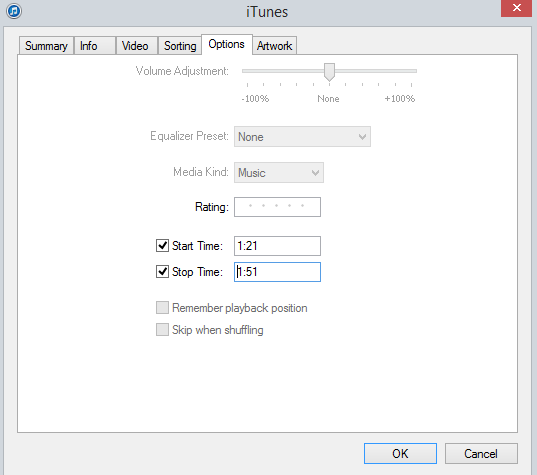
stap 3
Klik nu met de rechtermuisknop op het gekozen nummer en klik vervolgens op Maak een AAC-versie om de gewenste beltoon in AAC-formaat te maken, die in iTunes wordt weergegeven direct onder het nummer waarvoor u deze wilt genereren.
stap 4
Helaas herkent de iPhone de beltoon in het standaard .m4a-formaat niet, dus je zult deze naar het m4r-formaat moeten converteren. Wees niet bang, het is niet zo moeilijk als het lijkt, want door simpelweg met de rechtermuisknop op de beltoon in de iTunes-lijst te klikken en vervolgens de optie te selecteren Weergeven in Windows Verkenner u opent de map waarin de beltoon beschikbaar is. Nadat de toon is weergegeven, klikt u er met de rechtermuisknop op en kiest u de optie Naam wijzigen. Wijzig vervolgens alleen de bestandsextensie van .m4a in .m4r. VOORZICHTIG! Als u de optie "Extensies voor bekende bestandstypen verbergen" in Windows niet hebt uitgeschakeld, kunt u de bestandsextensie niet wijzigen.
stap 5
Voordat u dit proces uitvoert, moet u ervoor zorgen dat u dit doet op de computer waarmee u de muziekbibliotheek hebt gesynchroniseerd, omdat u in andere gevallen alle muziek van uw terminal verwijdert. Nadat u de beltoonextensie hebt gewijzigd, kunt u deze door eenvoudig slepen en neerzetten naar de sectie Tonen van iTunes kopiëren. Als de sectie Tonen niet wordt weergegeven in uw iTunes, kunt u deze activeren via het menu Voorkeuren>Algemeen. Nadat u de beltoon hebt gekopieerd, sluit u uw iPhone aan op de pc, selecteert u deze vervolgens in het menu dat aan de linkerkant wordt weergegeven en kiest u vervolgens in het centrale menu de optie Tines, vinkt u Synchronisatietonen aan en de beltoon wordt gesynchroniseerd.
Zoek na de synchronisatie de beltoon in het menu Instellingen>Geluid naast elke toonoptie. Als u nog vragen heeft, kunt u deze in de reacties plaatsen.